Orden de Pago Obligaciones Laborales
Orden de Pago Obligaciones Laborales
- Ubique y seleccione en el menú de ADempiere, la carpeta "Gestión de Saldos Pendientes", luego seleccione la ventana "Selección de Pagos".
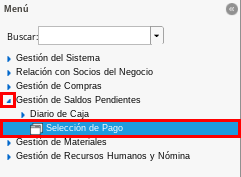
Imagen 1. Menú de ADempiere
- Podrá visualizar la ventana "Selección de Pago", en la cual debe seleccionar el icono "Registro Nuevo" ubicado en la barra de herramientas de ADempiere.
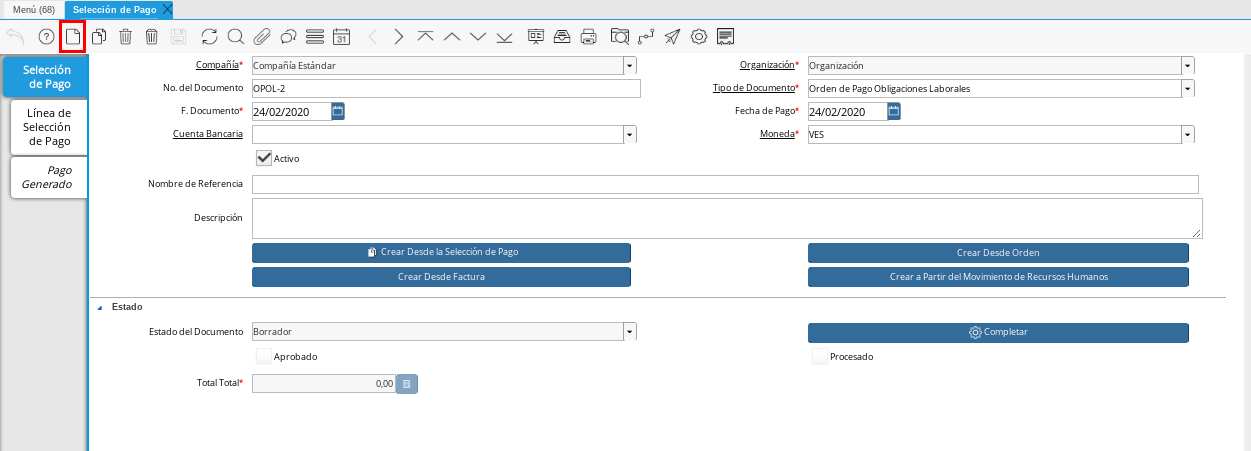
Imagen 2. Icono Registro Nuevo
- Seleccione en el campo "Organización", la organización para la cual está realizando el documento "Orden de Pago Obligaciones Laborales".
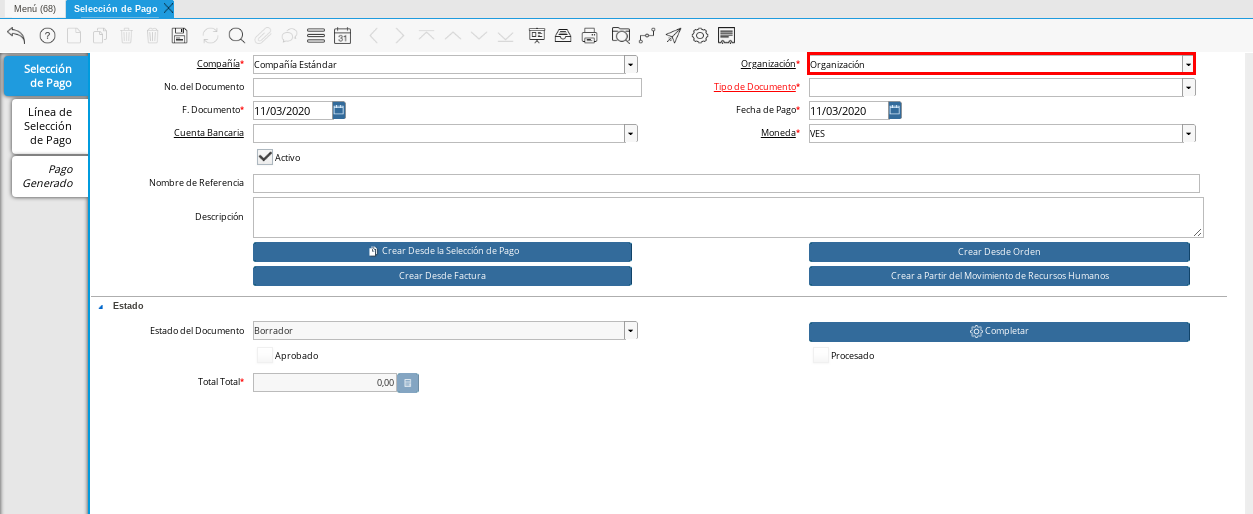
Imagen 3. Campo Organización
- Seleccione el tipo de documento a generar en el campo "Tipo de Documento", la selección de este define el comportamiento del documento que se está elaborando, dicho comportamiento se encuentra explicado en el documento Tipo de Documento elaborado por ERPyA. Para ejemplificar el registro es utilizado el tipo de documento "Orden de Pago Obligaciones Laborales".
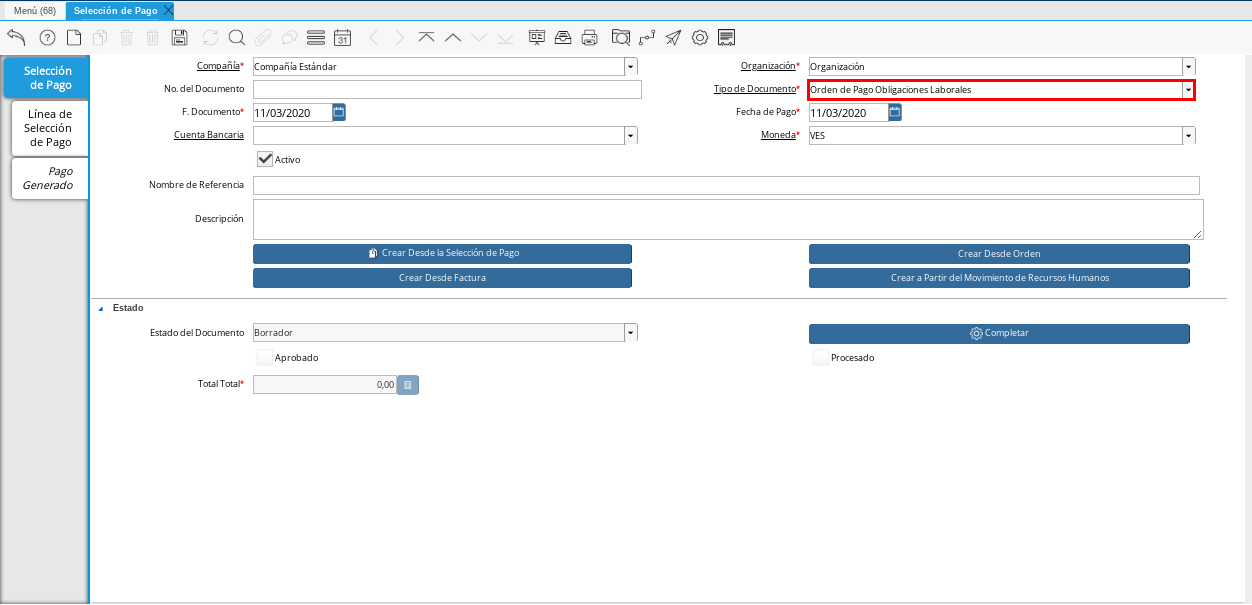
Imagen 4. Campo Tipo de Documento
- Seleccione en el campo "F. Documento", la fecha en la cual se está generando el documento de orden de pago obligaciones laborales.
!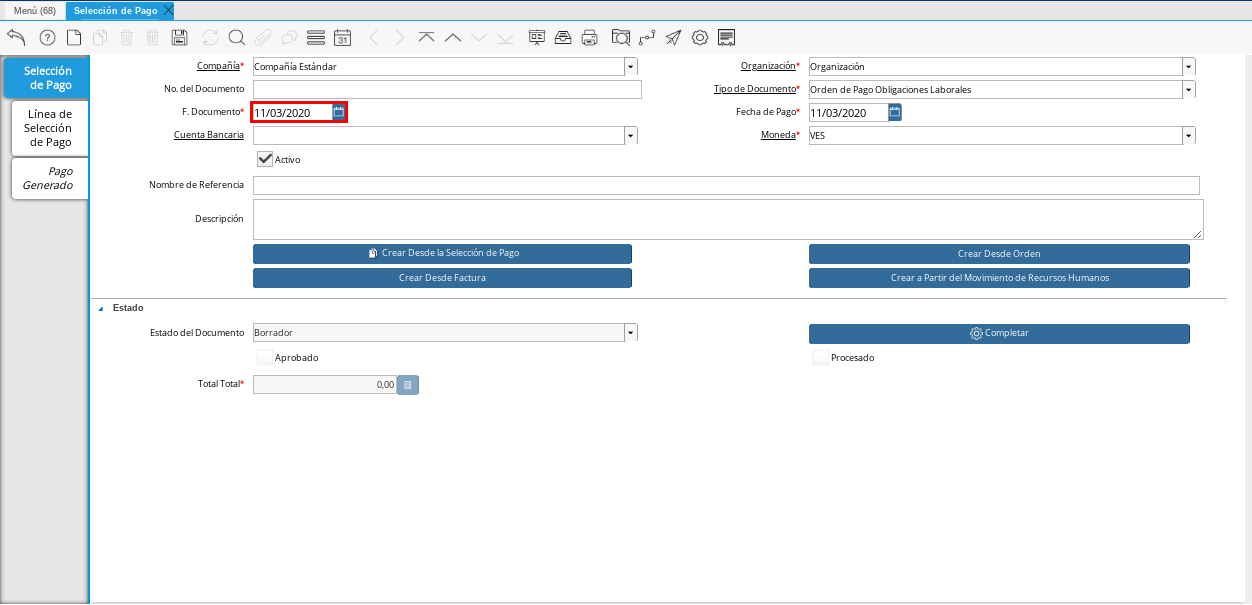
Imagen 5. Campo F. Documento
- Seleccione en el campo "Fecha de Pago", la fecha en la cual se debe realizar el pago al socio del negocio empleado.
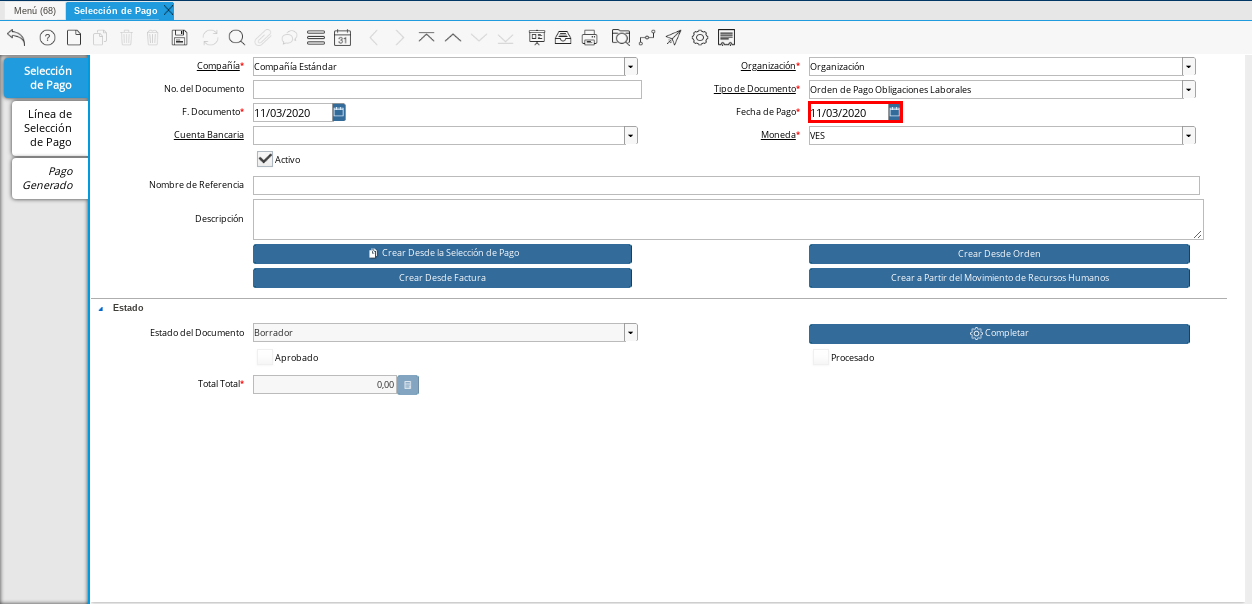
Imagen 6. Campo Fecha de Pago
- Seleccione en el campo "Moneda", la moneda en la cual se debe realizar el pago al socio del negocio empleado.
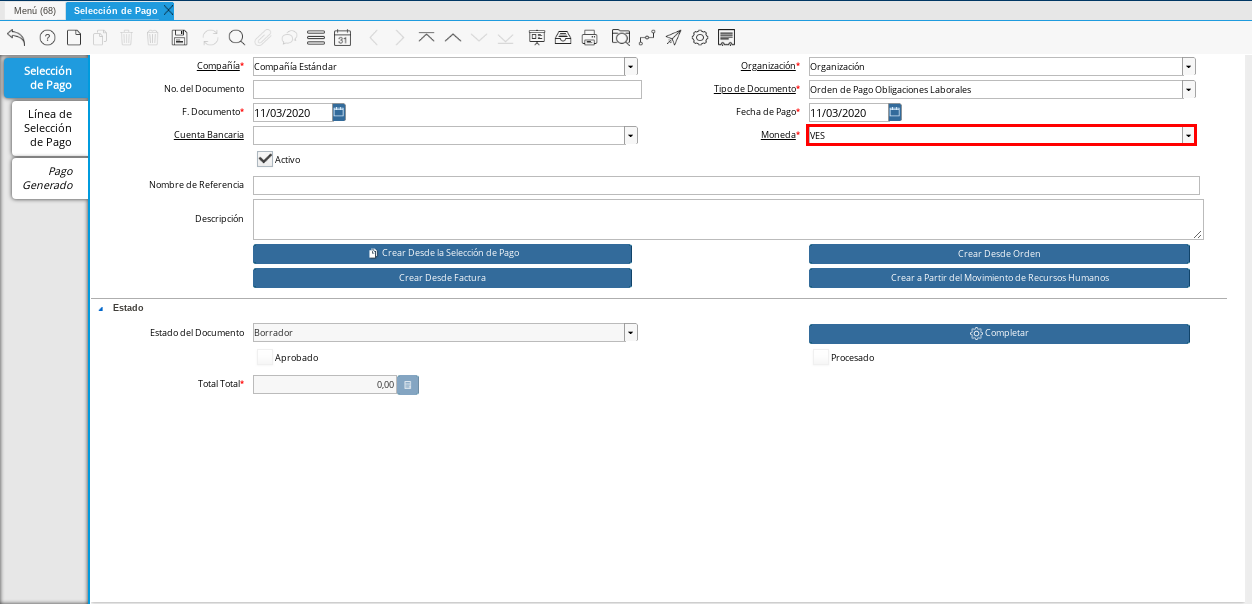
Imagen 7. Campo Moneda
- Introduzca en el campo "Nombre de Referencia", un nombre de referencia para la orden de pago que está realizando.
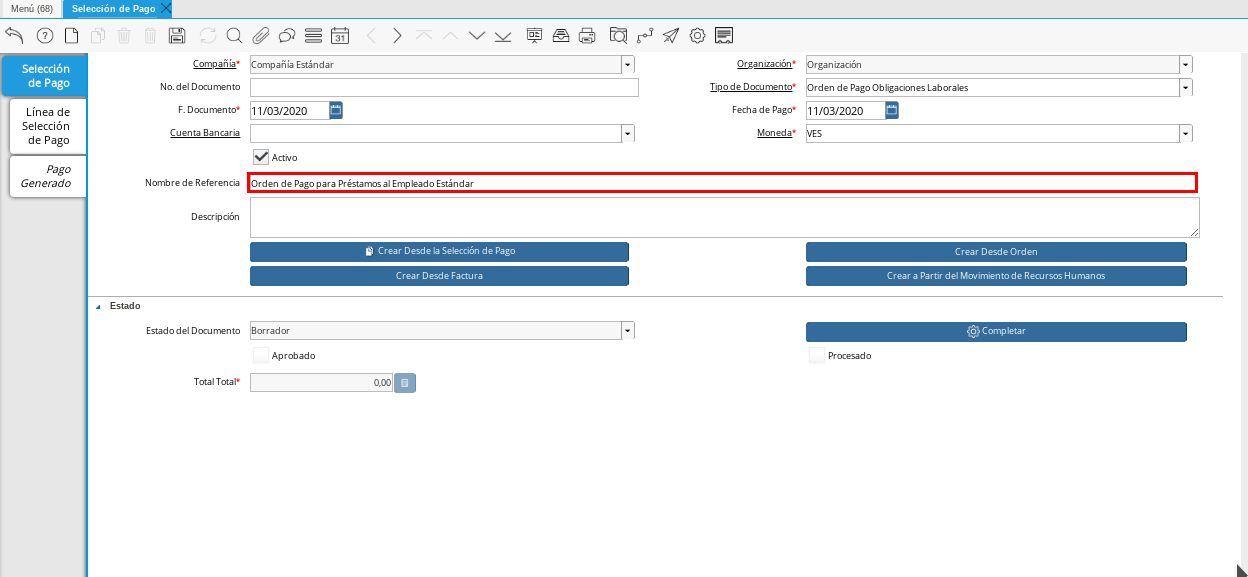
Imagen 8. Campo Nombre de Referencia
- Introduzca en el campo "Descripción", una breve descripción referente a la orden de pago que está realizando.
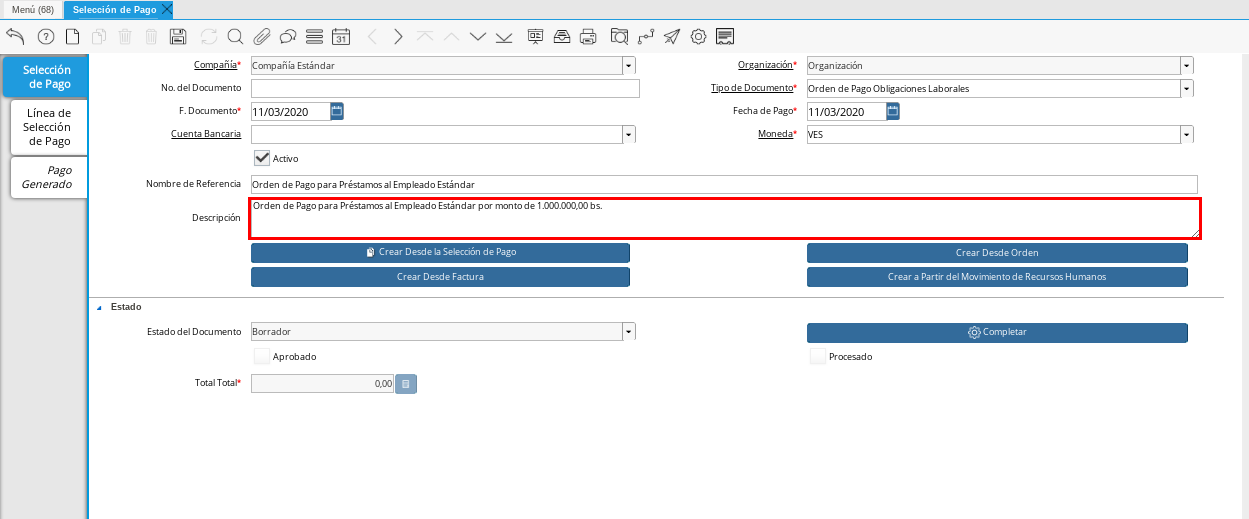
Imagen 9. Campo Descripción
Recuerde guardar el registro de campos de la ventana "Selección de Pago", seleccionando el icono "Guardar Cambios" ubicado en la barra de herramientas de ADempiere.
Seleccione la pestaña "Línea de Selección de Pago", para proceder a llenar los campos necesarios.
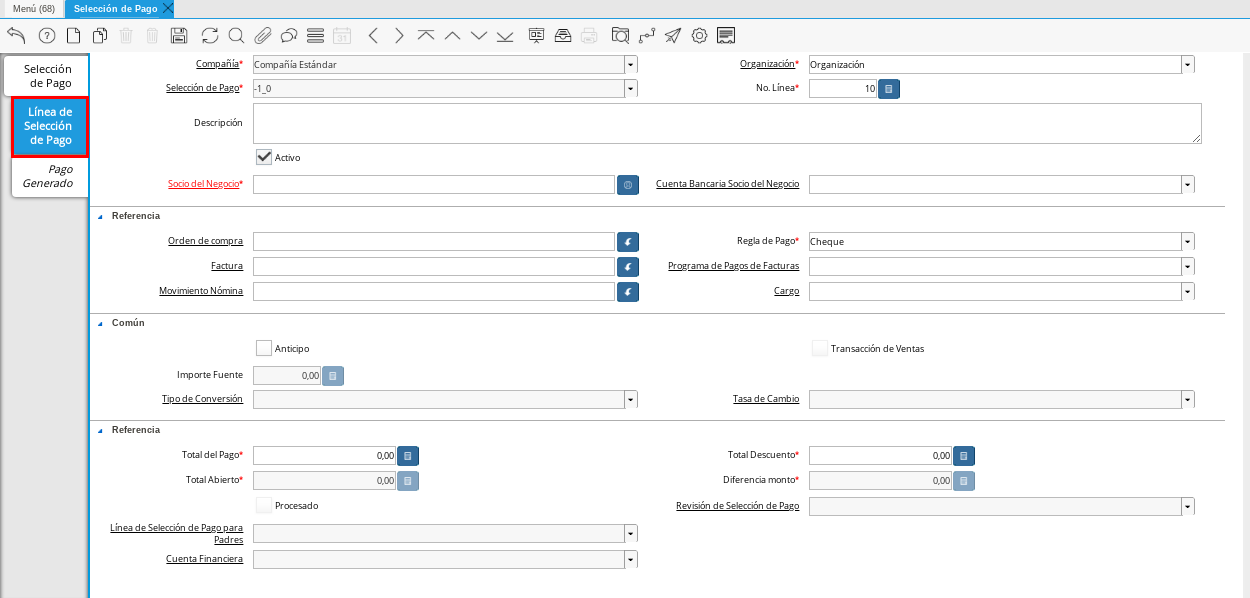
Imagen 10. Pestaña Línea de Selección de Pago
- Seleccione en el campo "Socio del Negocio", el socio del negocio empleado al cual se debe realizar el préstamo.
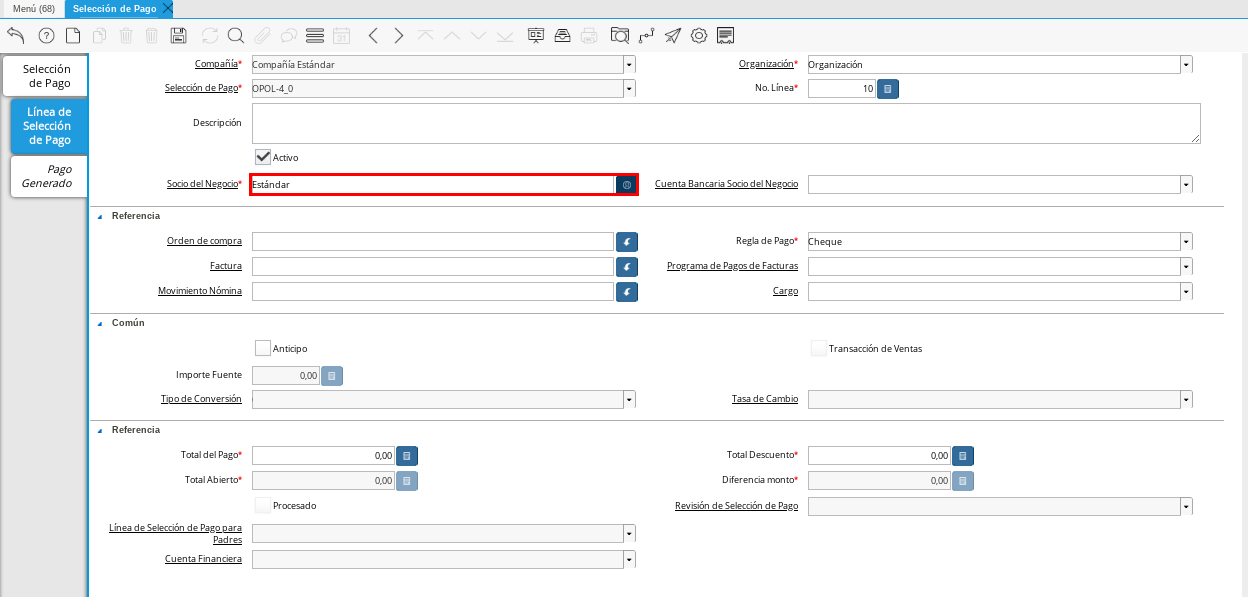
Imagen 11. Campo Socio del Negocio
- Introduzca en el campo "Total del Pago", el monto total del préstamo correspondiente al socio del negocio seleccionado.
!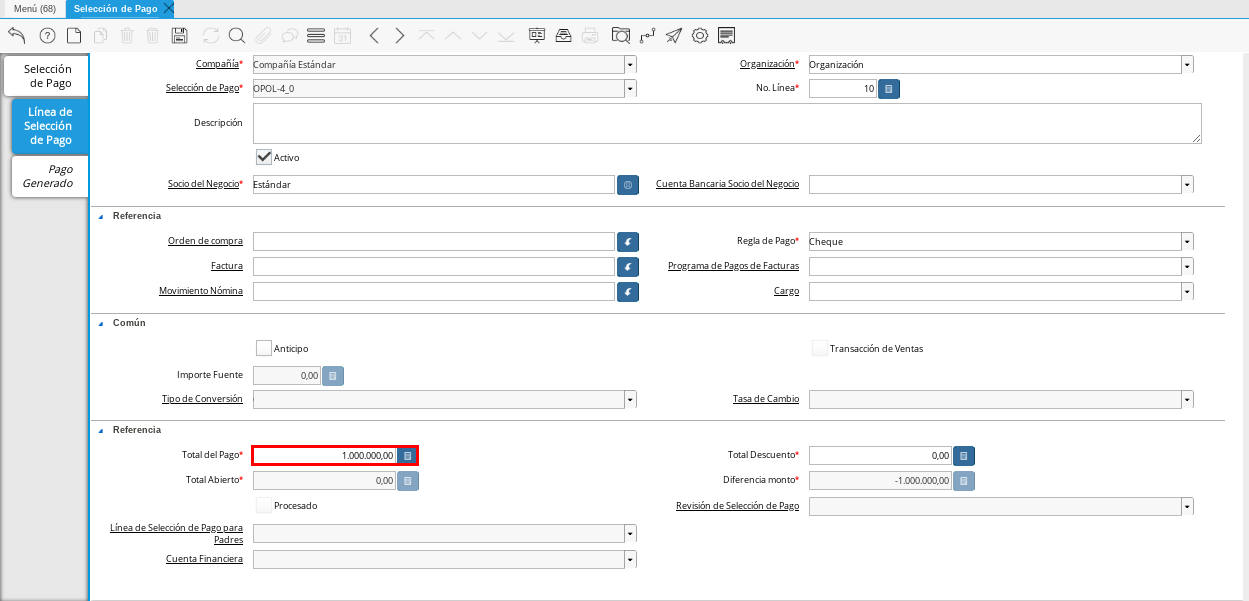
Imagen 12. Campo Total del Pago
- Seleccione en el campo "Cargo", el cargo correspondiente a la orden de pago que se esta realizando. Para ejemplificar el registro es utilizado el cargo "Préstamo Empleado".
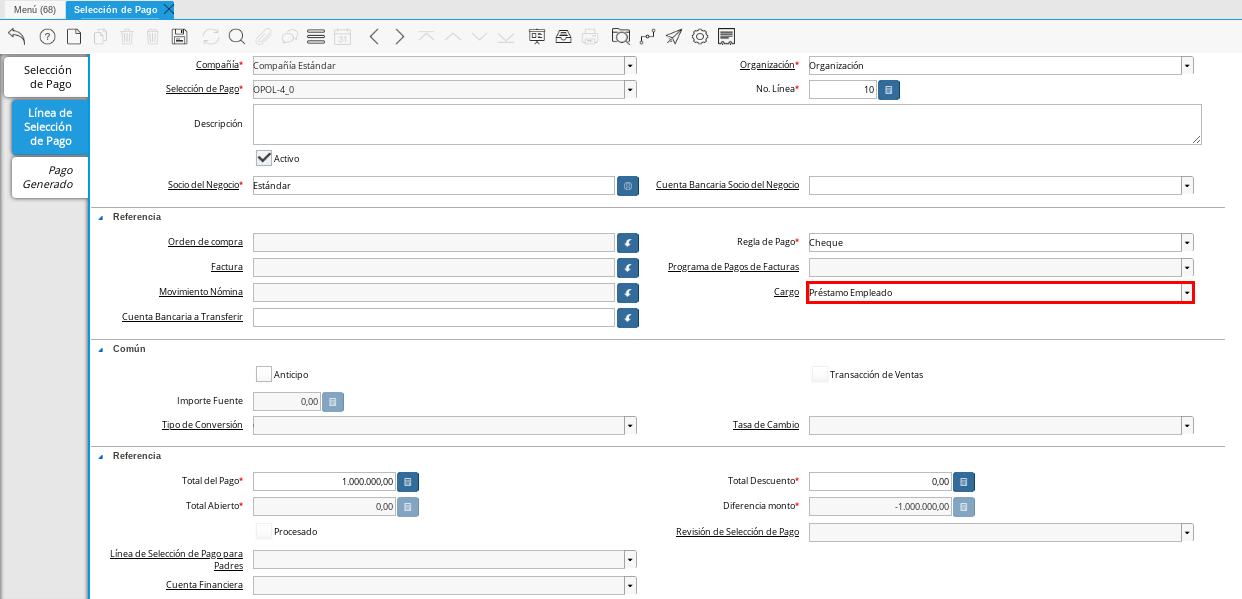
Imagen 13. Campo Cargo
- Seleccione en el campo "Regla de Pago", la forma de pago para gestionar el préstamo al socio del negocio empleado seleccionado.
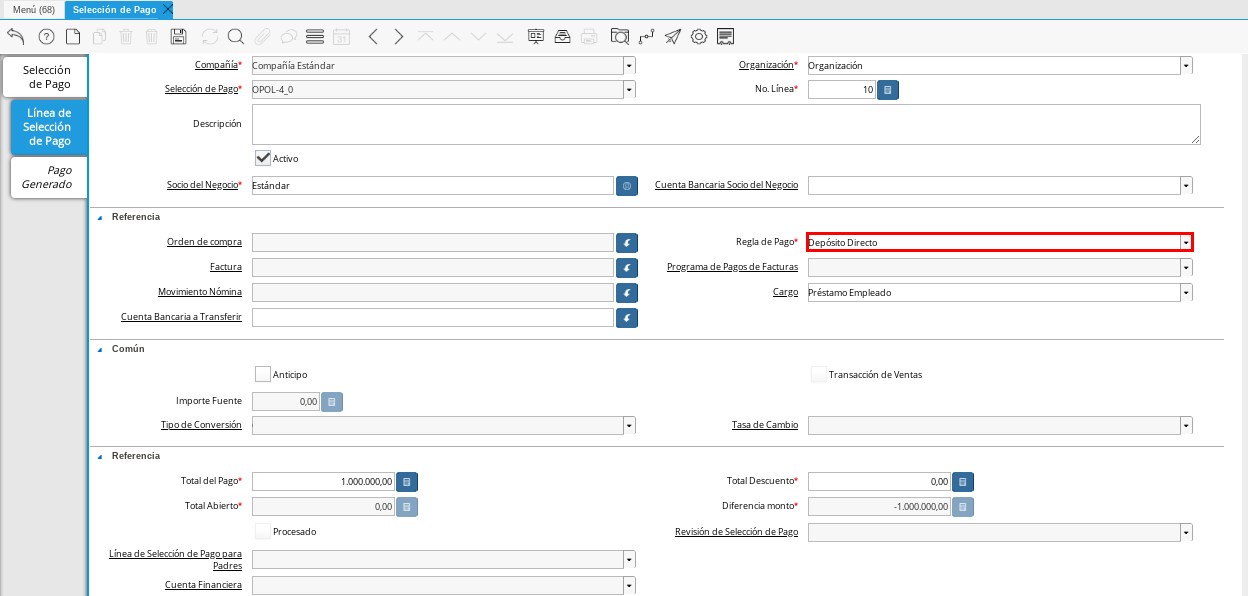
Imagen 14. Campo Regla de Pago
Recuerde guardar el registro de campos de la ventana "Selección de Pago", seleccionando el icono "Guardar Cambios" ubicado en la barra de herramientas de ADempiere.
Regrese a la ventana principal "Selección de Pago" y seleccione la opción "Completar", ubicada en la parte inferior del documento.
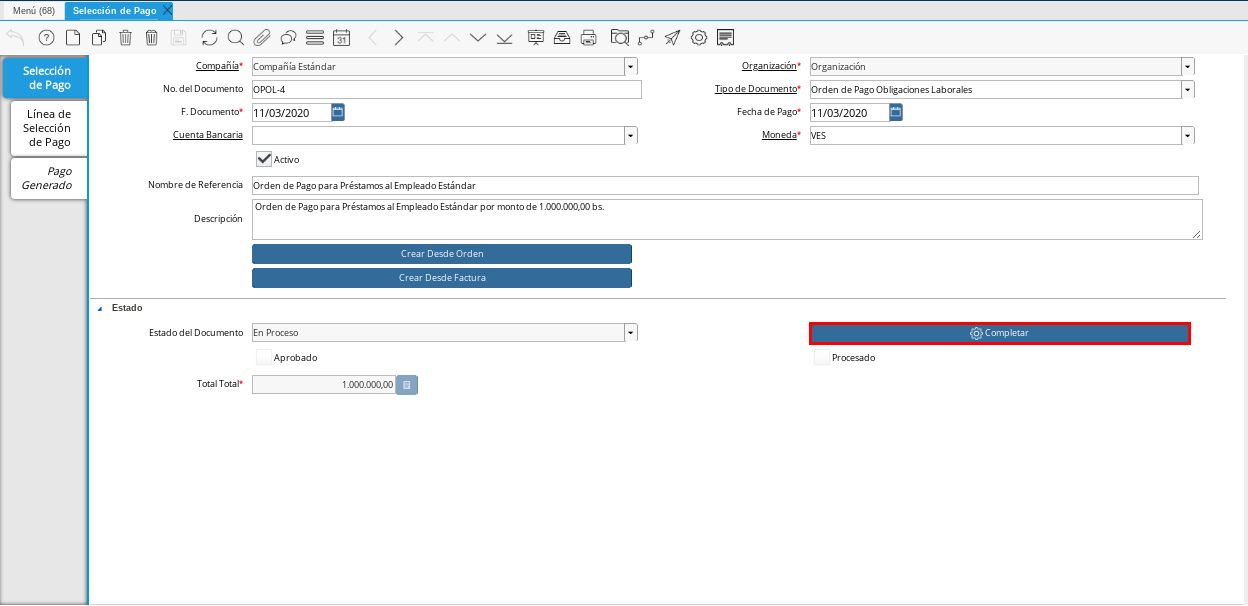
Imagen 15. Opción Completar
- Seleccione la acción "Completar" y la opción "OK", para completar el documento.
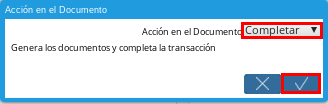
Imagen 16. Acción Completar